Windows 11에서 블루 스크린을 일으키는 외장 하드 드라이브

외장 하드 드라이브를 연결하면 Windows 11 컴퓨터에서 블루 스크린 오류가 발생하는 경우 이 문서가 도움이 될 것입니다. 보고서에 따르면 사용자가 외장 하드 드라이브를 연결할 때마다 시스템이 블루 스크린 오브 데스(Blue Screen of Death) 오류와 함께 충돌합니다. 외장 하드 드라이브를 연결한 후 다양한 사용자가 시스템에서 다양한 BSOD 오류를 경험했습니다.

Windows 11에서 블루 스크린을 일으키는 외장 하드 드라이브
Windows 11/10 컴퓨터에서 외장 하드 드라이브 연결로 인해 블루 스크린 오류가 발생하는 경우 다음 제안 사항을 따르십시오.
- 예비 수정
- 바이러스 백신 제거
- 시스템 이미지 파일을 복구하세요
- 안전 모드에서 문제 확인
- 장치 관리자에서 드라이버 상태 확인
- 하드 드라이브에서 딸깍거리는 소리가 들리나요?
아래에서는 이러한 모든 수정 사항을 자세히 설명했습니다.
1] 예비 수정

계속하기 전에 다음 수정 사항을 시도해 보시기 바랍니다.
- 하드 드라이브를 컴퓨터의 다른 USB 포트에 연결하십시오. 그러면 해당 USB 포트에 문제가 있는지 알 수 있습니다.
- 다른 하드 드라이브(사용 가능한 경우)를 컴퓨터에 연결하고 BSOD 오류가 발생하는지 확인하세요.
- 하드 드라이브를 다른 컴퓨터(사용 가능한 경우)에 연결하고 어떤 일이 일어나는지 확인하십시오.
2] 바이러스 백신 제거
바이러스 백신 소프트웨어가 이 문제의 원인일 수 있습니다. 이를 확인하려면 시스템에서 바이러스 백신을 제거한 다음 하드 드라이브를 연결하십시오. 바이러스 백신을 제거한 후에도 컴퓨터가 충돌하지 않으면 바이러스 백신 지원팀에 문의하여 추가 지원을 받아야 합니다.
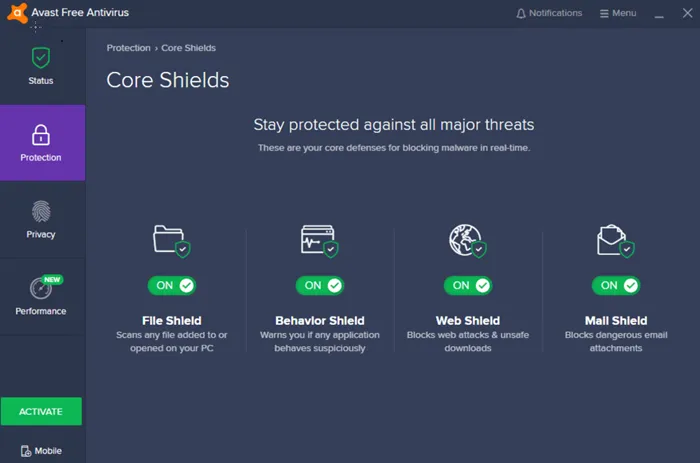
타사 바이러스 백신을 제거하기 전에 해당 제품 키가 있는지 확인하십시오. 다음에 시스템에 바이러스 백신을 설치할 때 바이러스 백신 라이센스를 다시 활성화해야 하기 때문입니다. 무료 바이러스 백신을 사용하는 경우 다른 바이러스 백신으로 전환할 수 있습니다.
3] 시스템 이미지 파일 복구
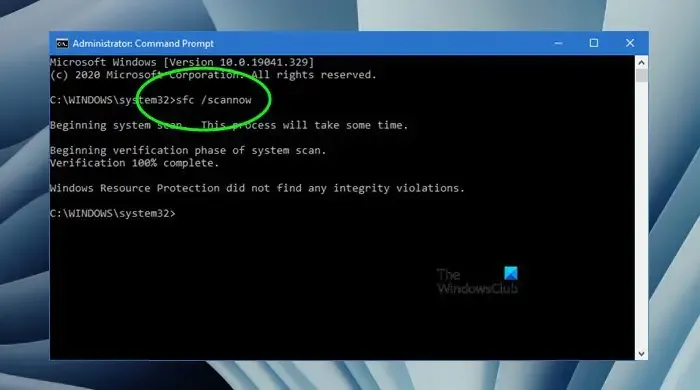
손상된 시스템 이미지 파일도 이 문제를 일으킬 수 있습니다. Windows 11/10에 내장된 도구를 사용하여 시스템 이미지 파일을 복구하는 것이 좋습니다. 이를 위해 시스템 파일 검사기 및 DISM 도구를 실행하십시오. 이 도구는 시스템에서 손상된 시스템 이미지 파일을 검사하고 복구합니다.
4] 안전 모드에서 문제 확인
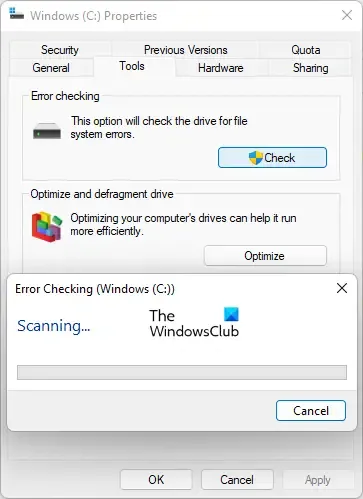
Windows 11/10의 안전 모드는 문제 해결 모드입니다. 컴퓨터를 안전 모드로 부팅한 다음 하드 드라이브를 연결하는 것이 좋습니다. 하드 드라이브를 연결한 후 안전 모드에서 컴퓨터가 충돌하지 않으면 chkdsk 검사를 실행하여 해당 하드 드라이브를 복구할 수 있습니다.
5] 장치 관리자에서 드라이버 상태 확인
결함이 있는 장치 드라이버로 인해 외장 하드 드라이브를 연결할 때마다 시스템이 충돌할 수 있습니다. 장치 관리자에서 모든 드라이버의 상태를 확인하는 것이 좋습니다.
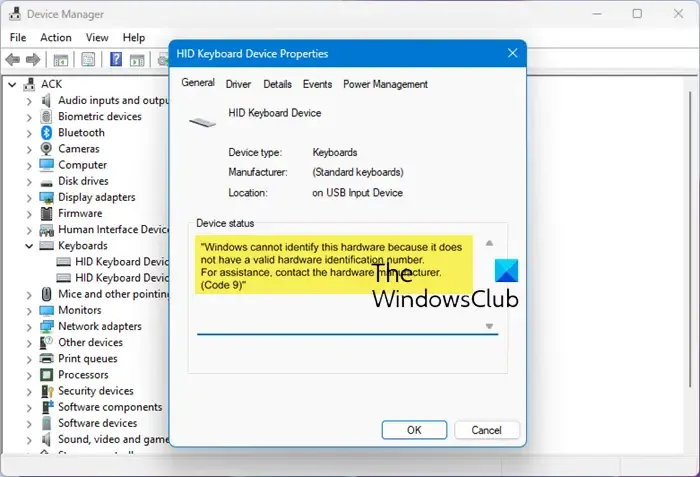
- 장치 관리자를 엽니다.
- 장치 관리자에서 모든 분기를 확장합니다.
- 경고 신호를 표시하는 운전자가 있는지 확인하십시오.
드라이버에 경고 표시가 나타나면 해당 표시를 두 번 클릭하여 속성을 엽니다. 이제 일반 탭에서 오류 메시지를 읽어보세요. 이제 장치 관리자 오류 코드를 기반으로 해당 드라이버와 관련된 문제를 해결하십시오.
이렇게 하고 도움이 되는지 확인하세요. 다음 지침이 이에 대해 안내합니다. 계속하기 전에 시스템 복원 지점을 만드십시오.
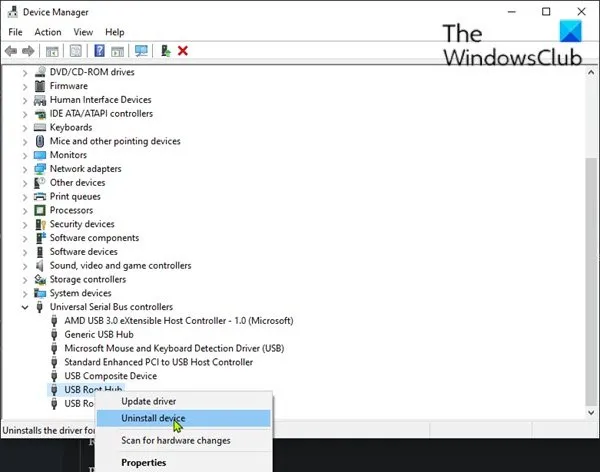
- 장치 관리자를 엽니다.
- 범용 직렬 버스 컨트롤러 분기를 확장합니다 .
- 컴퓨터를 다시 시작하십시오.
Windows는 다시 시작할 때 누락되거나 제거된 드라이버를 자동으로 설치합니다.
7] 하드 드라이브에서 딸깍거리는 소리가 들리나요?

하드 드라이브에서 딸깍거리는 소리가 들리나요? 하드 드라이브에서 딸깍거리는 소리는 하드 드라이브 오류의 증상 중 하나입니다. 하드 드라이브에서 그런 소리가 난다면, 하드 드라이브가 죽어가고 있는 것일 수 있습니다.
그게 다야. 이게 도움이 되길 바란다.
Windows 11에 블루 스크린이 나타나는 이유는 무엇입니까?
Windows 11 컴퓨터에서 블루 스크린 오류가 발생하는 데는 여러 가지 이유가 있을 수 있습니다. 하드웨어 및 소프트웨어 문제 모두 블루 스크린 오류를 일으킬 수 있습니다. 블루 스크린 오류를 일으킬 수 있는 소프트웨어 문제의 예로는 손상되거나 실패한 장치 드라이버, 맬웨어 감염, 손상된 시스템 이미지 파일, 하드 디스크의 불량 섹터 등이 있습니다. 결함이 있는 하드웨어로 인해 BSOD 오류가 발생할 수도 있습니다. 이 외에도 과열은 BSOD 오류의 원인이기도 합니다.
Windows 11에서 외장 하드 드라이브를 인식하지 못하는 이유는 무엇입니까?
Windows 11에서 외장 하드 드라이브가 감지되지 않는 가장 일반적인 원인은 손상된 범용 직렬 버스 컨트롤러(Universal Serial Bus Controller) 및 하드 드라이브 드라이버입니다. 장치 관리자에서 이를 확인할 수 있습니다. 하드 드라이브가 죽거나 결함이 있는 경우 시스템에서도 이 문제가 발생합니다.


답글 남기기